笔记本加内存条,图文详解怎么给笔记本添加内存条
- 2018-01-16 14:00:51 分类:常见问题
随着win10系统的普遍使用,加上各种软件的使用,两三年前的笔记本,内存已经明显不够用了。我们都知道win10系统是需要消耗比较大的内存的,有时会经常碰到笔记本运行很慢,跑不动,等半天的情况,怎么解决?为此,1小编就给大家介绍给笔记本添加内存条的方法了。
使用笔记本的用户都有过这样的体验,笔记本在用了几年之后都会出现卡卡的,尤其是稍微多打开几个软件的时候,卡成狗,还能好好的玩耍吗?想换新的笔记本但是又觉得没有必要。怎么去解决呢?给笔记本添加内存条接口,为此,小编就给的大家带来了给笔记本添加内存条的图文教程。
怎么给笔记本添加内存条
准备工作:
准备好需要的工具,螺丝刀,注意要一套的,这样拧螺丝的时候不会破坏螺纹,以后好卸。

内存示例1
如果有防电手套就将手套带上,这样防止人体的静电破坏主板器件。如果没有的话将手弄干净,不要有汗或者其他杂物

笔记本示例2
电脑关机,并将电池卸下来。这里注意一定要把电池卸下来再开工,否则主板带电很可能将主板弄损伤。

笔记本示例3
可以在实体店或在网上购买内存条。要注意买和自己型号频率一样的内存条。现在内存条的价格不是很贵,有下降趋势。一般2g的在80RMB左右。
注意区分笔记本和台式机用的内存条。

内存示例4
开始:
将笔记本关机,翻过来。会看到有一个后盖,用螺丝刀拧掉如图所示的螺丝,打开后盖。注意保管好螺钉。

内存示例5
打开之后找到内存条卡槽位置。一般的笔记本都有两个卡槽,上下各一个。如果你只看到一个,那很有可能是他直接装在上面的卡槽,把下面的挡住了,先把上面的内存条拆下来。

添加内存条示例6
在装内存条时要谨慎,动作小一点,以免弄坏电子元件。注意卡槽两侧的固定勾,轻轻掰开,将内存条插入,卡住。关于哪面朝上的问题不用担心,它有一个缺口,只有正确时才能放进去。

内存条示例7
两条内存条都装好之后合上后盖,拧紧螺钉。打开电脑,依次进入:控制面板——系统和安全——系统。就可以看到当前内存大小。如果比以前大了,说明安装成功。
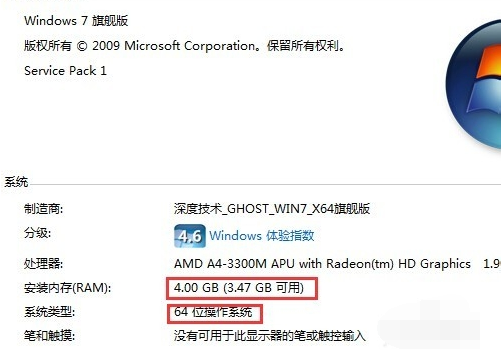
内存条示例8
另外,要提醒的是32位系统4g有时只能显示2.8g左右的内存。如果想充分利用内存,建议4g以上的,把系统换成64位。
以上就是给笔记本添加内存条的操作方法了。